RajaTips.com ~ Buat kalian yang sedang mencari info gimana sih cara foto box di timezone, jonas atau justru pengin membuat foto box sendiri, kebetulan banget nih admin mau bahas topik tersebut (cara foto di snapshot) di artikel ini.
Fotografi memang sangat digemari oleh banyak orang, terutama bagi kaum muda, remaja dan anak-anak.
Banyak sekali istilah-istilah, teknik dan metode tentang fotografi, salah satunya yaitu tentang foto box ini.
Ketika kita sedang berjalan-jalan di mall, biasanya kita akan melihat sebuah tempat berbentuk box yang disediakan untuk berfoto dengan berbagai gaya.
Tempat tersebut biasanya dikenal dengan mini studio foto dan studio foto mini box. Nah mungkin bagi kalian yang baru mengenal foto box ini akan bertanya-tanya :
“Gimana ya cara foto box di mall?“
“Apa saja sih tata cara foto box?“
“Kita harus ngapain dulu?“
“Gimana ya cara foto box di timezone?“
“Cara foto box di jonas itu gimana?“
“Gimana sih cara membuat foto box sendiri?“, dan lain sebagainya
Oleh karena itu, disini admin datang membawa pencerahan kepada kalian semua, moga aja muka kalian bakal bersinar terang 😁.
Cara Photobox Di Timezone, Jonas Dan Membuatnya Sendiri
Nah buat yang ingin membuat foto box sendiri tenang saja, di bawah ini admin juga akan bahas bagaimana cara membuat foto box sendiri dengan mudah.
1. Cara Foto Box Di Mall
Banyak sekali mall yang menyediakan foto box, bahkan lebih dari satu tempat, dan tata cara photobox dimanapun hampir sama.
Misalnya di miko mall bandung, disana terdapat 2 tempat untuk foto box. Yang satu ada di lantai 3 (dekat bioskop) dan yang kedua ada di lantai yang paling dasar (jonas photo).
Oke penasaran gimana caranya?
Berikut tata cara foto box di timezone dan jonas photo berdasarkan cerita saudara dan keluarga saya (karena kebetulan saya belum pernah foto box, hehe).
Cara Edit Foto Di Lightroom Keren!!! Bonus 1000 Preset
A. Cara Foto Box Di Timezone
- Buat kartunya terlebih dahulu di timezone atau di kasir
- Isi saldo kartunya, biasanya untuk harga 1 foto 25 ribu (tapi harga tiap mall berbeda-beda, ada juga yang 20 ribu)
- Kemudian masuk saja ke ruangan snapshot/photobox nya dan gesek kartu tersebut
- Pilih frame (bingkai) yang cocok menurut kalian, tapi bisa juga memilih agar tanpa menggunakan frame
- Kita akan diberikan kesempatan 6x foto. Nah disini terserah kalian mau gaya apa, gaya batu juga boleh 😂
- Di tempat foto box/snapshot ini tersedia 2 jenis kamera. Jika kalian pengin foto sambil duduk maka pilih yang selfie kamera. Tapi kalau fotonya rame-rame kalian bisa sambil berdiri dan pakai kamera yang atas
- Box hanya muat sekitar 3-4 orang saja
- Kita hanya akan diberi waktu kurang lebih 2 menit untuk berfoto dan ganti foto yang sekiranya jelek
- Nah jika hasil foto dirasa sudah memuaskan maka tinggal klik next dan beri filter sesuka hati
- Penting untuk diketahui, disini juga masih diberi waktu
- Jika sudah di next maka akan muncul kotak email. Jika kalian punya email masukkan saja alamat email masing-masing, selanjutnya pihak snapshot/foto box-lah yang akan mengirim foto lewat email
- Kalau nggak punya email gimana nih? Kalau nggak punya, maka tinggal di next aja
- Jika sudah di tekan next, secara otomatis hasil foto akan langsung keluar di lubang sebelah kiri diluar foto box/snapshot-nya
- Nah gampang kan?
B. Cara Foto Box Di Jonas
- Pertama masuk ke jonas dan langsung ke tempat foto box-nya, lalu bilang ke orangnya “mau foto box”
- Kemudian kita disuruh pilih background, silahkan tentukan dan pilih dengan sesuka hati
- Jika sudah, masuk ke ruangan foto boxnya
- Di tempat foto box juga disediakan beberapa properti untuk mendukung gaya kita. Ada topi, tulisan love, tulisan happy birthday, dan lain-lain
- Jika sudah siap untuk mengambil foto, di depan akan ada 2 tombol, yaitu Lomo Color dan Normal Color. Tekan saja tombol yang Normal Color dan mulailah bergaya
- Jika sudah nanti akan muncul hasil-hasil fotonya, kita biarkan dan langsung menuju ke tempat edit foto di luar ruangan foto box-nya
- Selanjutnya pada sebuah layar yang berada di luar ruangan photo box, kita edit hasil foto tersebut
- Di layar sebelah kiri, pilih berapa kolase yang diinginkan, dan di bawahnya pilih mana saja foto yang akan di cetak
- Biasanya harga-nya 20 ribu untuk 1 fotonya. Jika hanya ngeprint/cetak 1 foto saja maka kalian tidak akan mendapatkan file mentahnya. Tapi jika lebih dari 1 foto maka kalian akan mendapatkan file mentahan tersebut
2. Cara Membuat Foto Box Sendiri
Nah buat kalian yang nggak suka bayar-bayar alias yang pengin serba gratisan, tenang saja. Masih ada alternatif lain kok, tinggal manfaatkan alat seadanya dan mulailah berkreasi.
Saudara sepupu saya juga katanya males kalau disuruh bayar, akhirnya dia pakai hp sendiri dan hanya numpang tempat aja 😂.
Kita bisa membuat foto box sendiri, baik menggunakan aplikasi ataupun mengeditnya secara manual dengan photoshop, dll.
8 Cara Membuat Kamera HP Menjadi Jernih Seperti Baru
Namun disini saya tidak akan membahas cara membuat foto box manual yang ribet, pakai aplikasi aja langsung beres kok.
Sebenernya kalau kita jago editing mau foto dimanapun bisa, nggak harus di tempat foto box. Nanti tinggal edit background-nya aja, ganti model bingkai, tambah efek tertentu dan lain sebagainya.
Nah kalau kalian pengin edit sendiri, silahkan ikuti tutorialnya di bawah ini.
Cara Foto Box Sendiri Secara Langsung
- Kalau cara yang ini, kita tinggal datengin aja mana mesin photobox yang tersedia di mall mall, atau dimanapun juga boleh, dirumah juga nggak apa-apa, di kandang ayam juga mantap :v
- Kalau memang ada tempat foto box, dan pengin foto disana pakai HP sendiri, bilang saja ke orangnya (kalau boleh), atau langsung masuk aja terus langsung deh foto bareng temen disana 😄
- Foto-fotonya cukup menggunakan kamera bawaan HP, kamera DSLR atau kamera apalah terserah kalian
- Nah jika dirasa udah puas foto-fotonya, udah kehabisan gaya dan udah merasa bosan, mulailah kita edit menjadi foto box dengan aplikasi
- Download dan install aplikasi Frame Photo Box dan Bingkai Foto di playstore (atau bisa klik langsung di link tersebut)
- Buka aplikasinya
- Akan ada beberapa pilihan seperti Collage, Insta Square, Scrapbook, Text Collage, 3D Collage, Unique Collage. Silahkan pilih sesuai keperluan dan keinginan, disini saya akan contohkan yang Collage
- Klik Collage
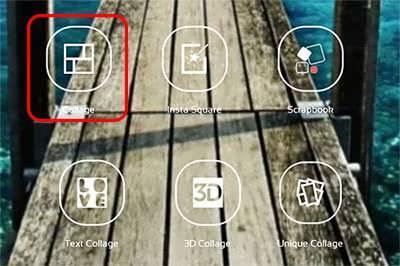
- Pilih foto mana saja yang akan dibuat foto box dan klik Confirm

- Nah disini editlah sesuai selera masing-masing. Kalau bicara masalah selera terkadang setiap orang berbeda-beda, jadi silahkan dieksplor sendiri menu-menunya 😁
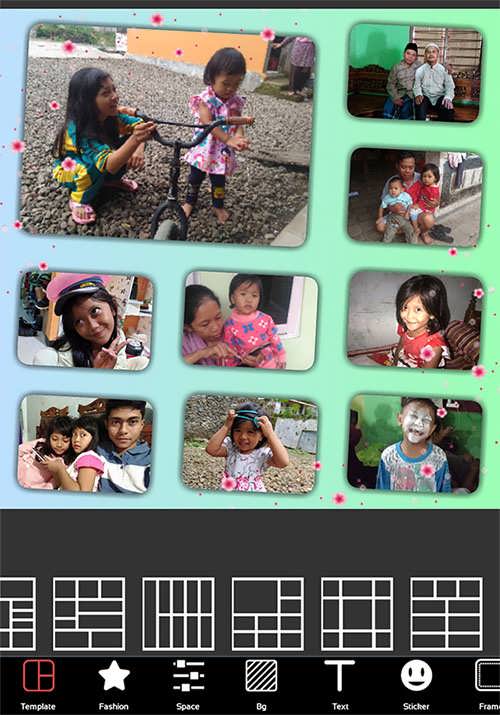
- Jika sudah maka cukup klik Save and Share pada pojok kanan atas, secara otomatis hasil foto akan tersimpan di galeri masing-masing
3. Contoh Foto Box Yang Dibuat Sendiri
Berikut adalah beberapa hasil foto box yang dibuat sendiri menggunakan aplikasi tersebut :
– Mode Collage

– Mode 3D Collage

– Mode Unique Collage

Nah gimana?
Nggak kalah bagus kan hasilnya?
Apalagi dengan aplikasi sendiri kita bebas untuk berekspresi, dan juga punya banyak waktu untuk membuatnya.
So, kalian pilih teknik foto box yang mana nih?
Jangan lupa untuk sebutkan di kolom komentar yah, jika ada yang perlu ditanyakan jangan sungkan untuk bertanya.
Sekian artikel yang dapat saya bagikan kali ini tentang cara foto box (snapshot) di Timezone, Jonas dan membuatnya sendiri.
Semoga bisa membantu dan sampai jumpa di lain artikel.
“Kunjungan kalian sangat berharga bagi kemajuan blog ini“.








424 Livery Bussid HD, SHD, XHD, SDD & SSHD Jernih
90% Flashdisk Rusak Berhasil Diperbaiki Dengan Jurus Ini
8 Cara Ampuh Agar Kamera Jernih Seperti Baru
The Disk Is Write Protected? Pakai 9 Jurus Ampuh Ini